Мазмұны
Мақалада Excel бағдарламасында Блокнот немесе Мәтіндік файлды бағандар арқылы ашудың негізгі әдістері қарастырылады. Кейде деректеріңізді Блокнот немесе Мәтіндік файл де сақтауға болады, ал кейінірек талдау үшін Excel бағдарламасында сол деректермен жұмыс істеуге тура келеді. Осы себепті сізден сол Блокнот немесе Мәтіндік файлды бағандары бар Excel электрондық кестесіне ашуыңыз қажет.
Бұл мақалада біз келесі <1 ашамыз>Блокнот Excel бағдарламасына бағандары оларды біз Excel-де блокнот ашу деп атадық. Міне, осы Мәтіндік файл оны Excel бағдарламасында ашқаннан кейін қалай көрінетінін алдын ала қарау. Деректер жиынында кейбір өнімдер туралы ақпарат бар - олардың Аттары , Бағалары және Мөлшері дефис ( –<) арқылы бөлінген. 2>) Блокнот .
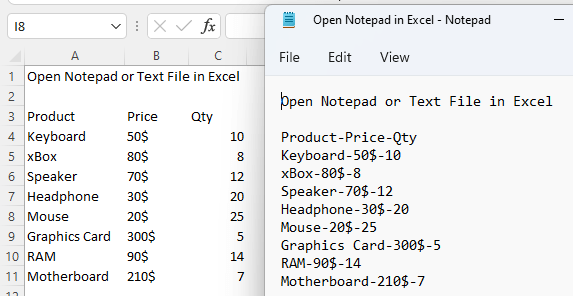
Тәжірибелік жұмыс кітабын жүктеп алу
Ашу Excel.csv бағдарламасындағы блокнот немесе мәтінБлокнот немесе мәтінді Excel.xlsx файлына ашу
Блокнот ашудың 3 жолы немесе Excel бағдарламасындағы бағандары бар мәтіндік файл
1. Блокнот немесе мәтіндік файлды тікелей Excel бағдарламасында бөлгіш арқылы бағандармен ашу
Блокнот немесе Мәтіндік файлды Excel бағдарламасында ашудың ең жақсы жолы бағандары бар файл Блокнот немесе Мәтіндік файлды тікелей Excel файлынан ашу, содан кейін бөлгіштерді пайдалану. деректерді бағандар арқылы бөлу үшін. Процесс арқылы өтейіктөменде.
Қадамдар:
- Алдымен Excel файлын ашып, Файл қойындысына өтіңіз. .
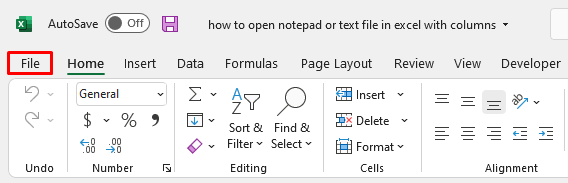
- Одан кейін жасыл жолақтан ашу опциясын таңдаңыз.
- Шолу түймесін басыңыз. Сіз Ашық терезесін көресіз.
- Орналасқан жерінен Блокнот немесе Мәтіндік файлды таңдап, Ашу түймесін басыңыз> Ашық
- ішінде Барлық файлдар таңдағаныңызға көз жеткізіңіз.
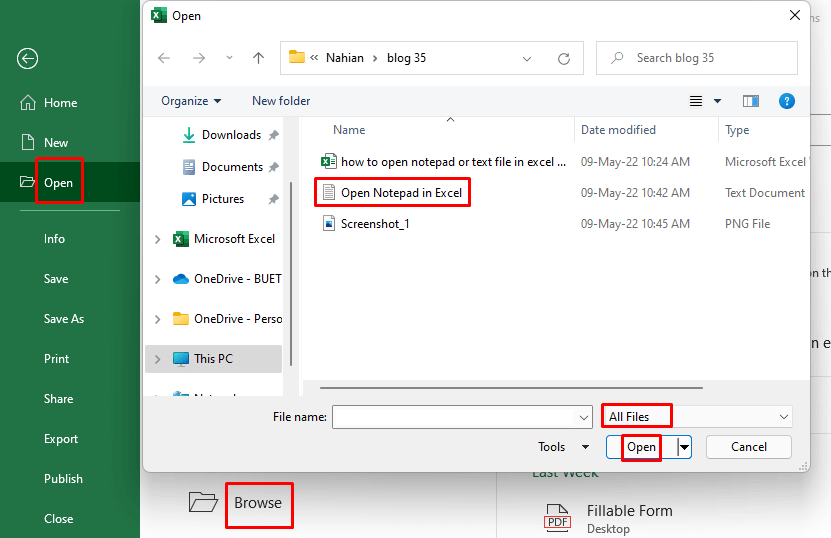
- Осыдан кейін Мәтінді импорттау шебері көрсетіледі. Бағандарымызды Бөлгіш ( дефис ( – )) арқылы бөлетін болсақ, Бөлгіш таңдап, Келесі .
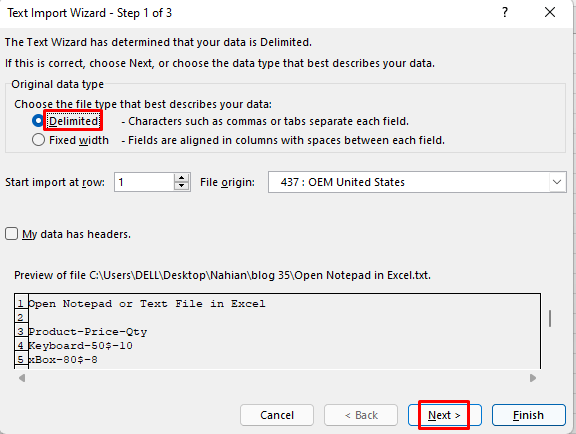
- Басқа таңдап, Дифис ( – ) теріңіз онда Келесі өтіңіз.
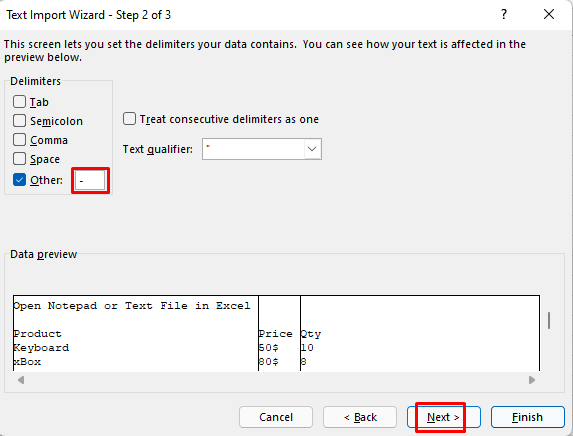
- Кейінірек Аяқтау түймесін басыңыз.
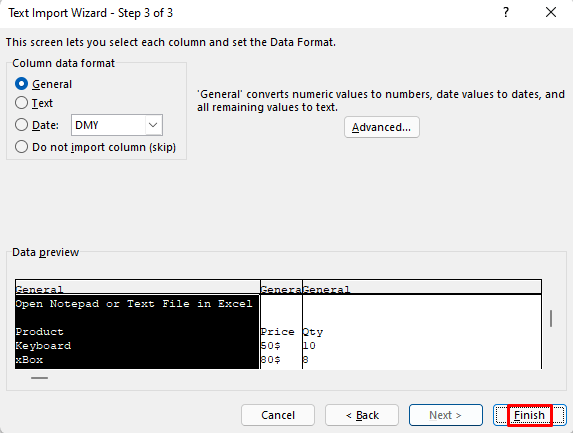
- Содан кейін сіз Блокнот немесе Мәтіндік файл ағымдағы Excel файлында<көрсетілетін деректерді көресіз. 2>. Сондай-ақ, бұл деректер әртүрлі бағандарда
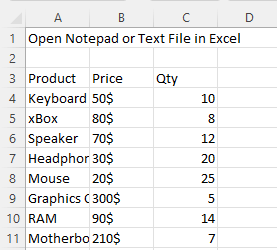
- Менің деректерім аздап шатастырылған сияқты көрінетінін көре аласыз. Сондықтан мен мәтінді өзіме ыңғайлы етіп пішімдедім.
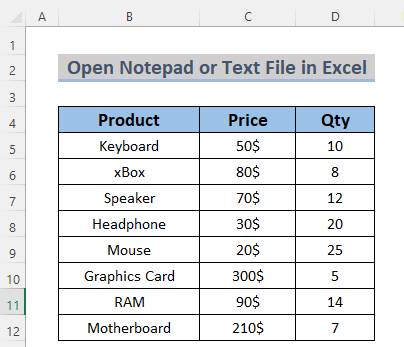
Осылайша Блокнот немесе Мәтінді ашуға болады. Файл Excel бағандары бар.
Толығырақ оқу: Excel VBA: мәтіндік файлды жолға оқу (4 тиімді жағдай)
2. Блокнот немесе мәтіндік файлды Excel бағдарламасында бағандармен ашу үшін мәтінді импорттау шеберін пайдалану
Басқа әдіс Excel бағдарламасында Блокнот немесе Мәтіндік файл ашу - Деректер қойындысынан Мәтінді импорттау шеберін қолдану. Бұл әрекет Блокнот немесе Мәтіндік файл деректерін Excel бағдарламасының Power Query өңдеушісіне тасымалдайды. Бұл әдісті іске асырғанда не болатынын көрейік.
Қадамдар:
- Алдымен Деректерді >> таңдаңыз. Мәтін/CSV
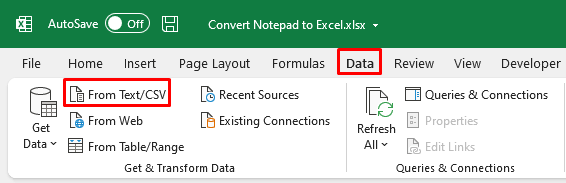
- Одан кейін Деректерді импорттау терезесі көрсетіледі. Орыннан ашқыңыз келетін Мәтіндік файлды таңдап, Импорттау түймесін басыңыз. Менің жағдайда бұл Блокнотты Excel-ге түрлендіру .

- Сіз Алдын ала қарау өрісін көресіз. бұл деректер Power Query Editor ішінде қалай көрінетінін көрсетеді. бағандарды бөлгіш арқылы бөлгіміз келсе, Трансформация түймесін басыңыз.

- Осыдан кейін Блокнот немесе Мәтіндік файл деректерін Power Query өңдегішінде көресіз. Басты >> Бөлінетін баған >> Бөлгіш бойынша

- таңдаңыз
- Келесі терезеде Мәтіндік файл немесе Блокнот ден деректер бөлінетін Бөлгіш таңдау керек. әртүрлі бағандарға . Біздің жағдайда бұл дефис ( – ).
- Бөлгіштің әрбір кездесуін таңдап, OK түймесін басыңыз.

- Осыдан кейін сіз деректерін көресіз Мәтіндік файлыңыздың әртүрлі бағандарға бөлінген. Осы кестені Excel парағына жүктеу үшін, жай ғана Жабу & Жүктеңіз .

Міне, сіз Блокнот немесе Мәтіндік файл <2 ақпаратын көресіз>жаңа Excel парағында кесте ретінде. кестені өзіңізге ыңғайлы етіп пішімдеуге болады.

Осылайша Блокнот немесе Мәтіндік файл <ашуға болады. 2> бағандары бар Excel .
Толығырақ: Мәтіндік файлды Excel бағдарламасына автоматты түрде импорттау жолы (2 қолайлы жол)
Ұқсас оқулар
- Excel VBA CSV файлын ашпай импорттайды (3 қолайлы мысал)
- CSV файлын Excel бағдарламасындағы бар параққа импорттау жолы (5 әдіс)
- Excel VBA: үтірмен бөлінген мәтіндік файлды импорттау (2 жағдай)
- CSV-ді ашпай XLSX-ке қалай түрлендіруге болады (5 оңай әдіс)
3. Блокнот немесе мәтіндік файлды Excel кестесіне түрлендіру үшін деректерді алу шеберін қолдану
Сонымен қатар Excel <2 бағдарламасында Блокнот немесе Мәтіндік файл ашуға болады> Деректерді алу шеберін Деректер қойындысынан пайдалану арқылы. Бұл әрекет сонымен қатар Мәтіндік файлды Excel кестесіне түрлендіреді. Бұл әдісті қолданғанда не болатынын көрейік.
Қадамдар:
- Алдымен Деректерді >> таңдаңыз. Деректерді алу >> Файлдан >> КімненМәтін/CSV
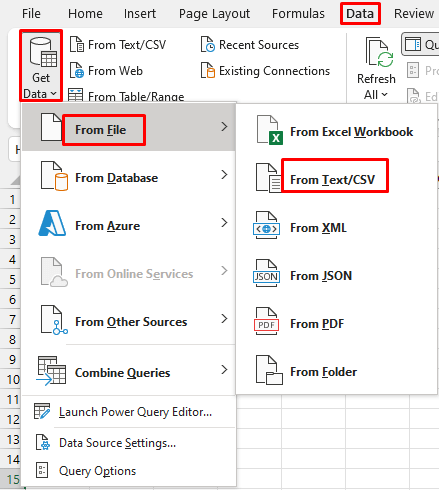
- Одан кейін Деректерді импорттау терезесі көрсетіледі. Орыннан ашқыңыз келетін Блокнот немесе Мәтіндік файлды таңдап, Импорттау түймесін басыңыз. Менің жағдайда бұл Блокнотты Excel-ге түрлендіру .

- Сіз Алдын ала қарау өрісін көресіз. бұл деректер Power Query Editor ішінде қалай көрінетінін көрсетеді. бағандарды бөлгіш арқылы бөлгіміз келсе, Трансформация түймесін басыңыз.

- Осыдан кейін Блокнот деректерін Power Query өңдегішінде көресіз. Басты >> Бөлінетін баған >> Бөлгіш бойынша

- таңдаңыз
- Келесі терезеде Мәтіндік файлдағы деректер әртүрлі бағандарға<2 бөлінетін Бөлгіш таңдау керек>. Біздің жағдайда оның дефисі ( – ).
- Бөлгіштің әрбір кездесуін таңдап, OK түймесін басыңыз.

- Осыдан кейін сіз Блокнот немесе Мәтіндік файлдың деректерін көресіз әртүрлі бағандарға бөліңіз. Осы кестені Excel парағына жүктеу үшін, жай ғана Жабу & Жүктеңіз .

Міне, сіз Мәтіндік файлдан ақпаратты кесте <ретінде көресіз. 2>жаңа Excel парағында бағандары . кестені өзіңізге сәйкес пішімдеуге боладыыңғайлылық.

Осылайша Блокнот немесе Мәтіндік файлды Excel бағдарламасында арқылы ашуға болады. бағандар .
Толығырақ: VBA (3 оңай жол) көмегімен мәтіндік файлды Excel бағдарламасына қалай импорттау керек
Тәжірибе бөлімі
Мұнда мен сізге Блокнот ден деректерді ұсынып отырмын, осылайша сіз өзіңіздің жеке Блокнот немесе Мәтіндік файлды жасап, оны <ішінде аша аласыз. 1>Excel файлы бағандары өз бетіңізше.
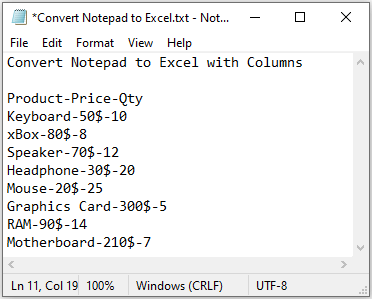
Қорытынды
Қысқаша , сіз осы мақаланы оқығаннан кейін Блокнот немесе Мәтіндік файлды Excel бағандармен ашудың барлық мүмкін жолдарын үйренесіз. Бұл сізге көп уақытты үнемдейді, себебі әйтпесе, деректерді Блокнот немесе Мәтіндік файл қолмен тасымалдауға болады. Егер сізде басқа идеялар немесе пікірлер болса, оларды түсініктеме жолағында бөлісіңіз. Бұл менің алдағы мақаламды байытуға көмектеседі.

